电脑屏幕过一会闪一下 如何解决Win10系统闪屏问题
更新时间:2024-05-07 12:06:06作者:jiang
电脑屏幕过一会闪一下是Win10系统常见的问题,可能是由于驱动程序不兼容、系统更新不完整或者显示设置错误等原因引起的,要解决这个问题,可以尝试更新显卡驱动程序、检查系统更新、调整显示设置等方法来解决闪屏问题。通过以上方法,可以有效地解决Win10系统闪屏问题,提升电脑的使用体验。
方法如下:
1.在Windows10系统桌面,右键点击Windows徽标键。然后在弹出的菜单中选择“运行”菜单项。
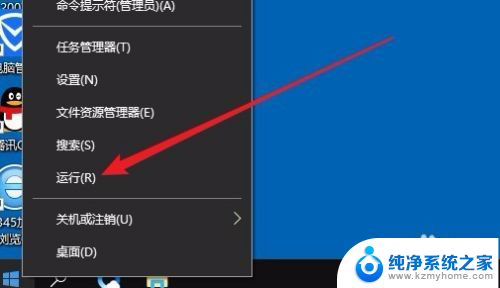
2.这时就会打开Windows10的运行窗口,在窗口中输入命令regedit。然后点击确定按钮。
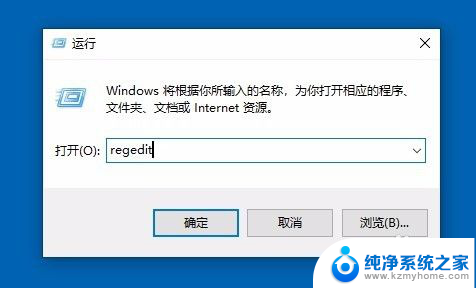
3.接下来就会进入了Windows10系统的注册表编辑器窗口了,在窗口中我们定位到HKEY_LOCAL_MACHINE\SYSTEM\CurrentControlSet\Control\GraphicsDrivers\DCI
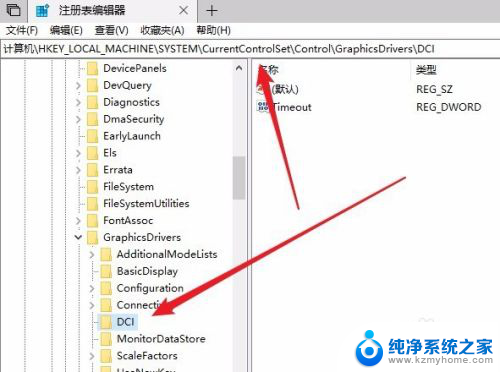
4.在右侧打开的窗口中我们找到TimeOut注册表键值
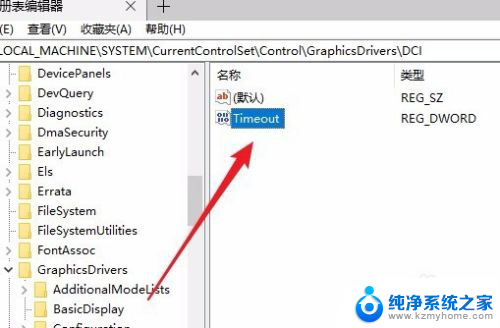
5.然后鼠标右键点击该键值,在弹出菜单中选择“修改”菜单项。
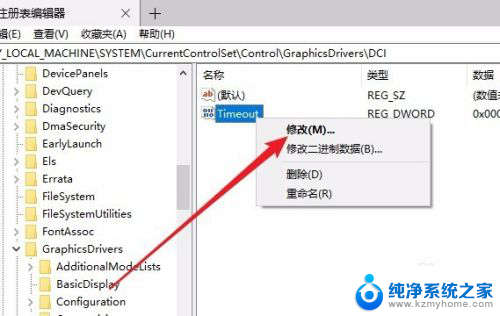
6.这时就会进入到了编辑该注册表键值的窗口了,在窗口中我们把数值数据修改为0,最后点击确定按钮。重新启动计算机后,就可以看到当前的Windows10系统不会再出现闪屏的问题了。
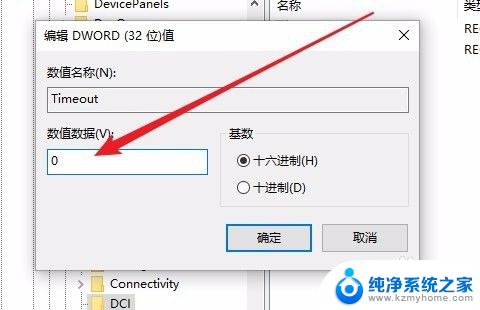
以上就是电脑屏幕过一会闪一下的全部内容,碰到同样情况的朋友们赶紧参照小编的方法来处理吧,希望能够对大家有所帮助。
电脑屏幕过一会闪一下 如何解决Win10系统闪屏问题相关教程
- 玩游戏老闪退怎么办? 如何解决Win10系统玩游戏闪退问题
- win10右键闪一下就没有了 如何解决win10电脑右键点击桌面无反应的问题
- win10系统屏幕忽亮忽暗 Win10屏幕亮度调节问题解决方法
- win10一直刷新 如何解决win10系统桌面刷新频繁的问题
- 玩游戏总闪退怎么办 Win10系统玩游戏闪退解决方法
- windows10屏幕翻转 win10电脑屏幕倒过来了如何解决
- win10怎么不熄灭屏幕 win10系统如何让屏幕一直亮着不休眠
- 鼠标箭头闪烁是怎么回事 如何解决win10系统鼠标光标乱跳问题
- 红警win10一进去就黑屏 win10系统红警打开黑屏解决方法
- windows系统屏幕倒置 win10电脑屏幕倒过来了怎么调正
- windows10复制文件需要管理员权限 如何解决需要管理员权限才能复制文件夹的问题
- 右键新建没有ppt怎么办 Win10右键新建菜单中没有PPT如何添加
- 打开电脑触摸板 win10触摸板功能开启
- 测试麦克风没声音 Win10测试麦克风声音步骤
- 电脑怎么更改默认打开文件的方式 Win10系统如何修改文件默认打开方式
- 电脑快捷键和软件快捷键冲突 Windows10热键冲突解决方法
win10系统教程推荐
- 1 打开电脑触摸板 win10触摸板功能开启
- 2 怎么设置windows登录密码 Windows10用户登录密码强度设置
- 3 文件图片不显示怎么办 win10系统文件夹中图片不显示解决方法
- 4 接入耳机识别不到麦克风 Win10耳机麦克风插入后设备不显示的解决方案
- 5 电脑桌面放在d盘 win10系统桌面文件保存到D盘方法
- 6 win10更换锁屏 Windows 10锁屏界面设置方法
- 7 win10耳麦说话声音小 Win10系统麦克风声音调节不灵敏怎么办
- 8 win10屏幕保护程序无法设置 Win10屏幕保护程序设置问题解决方法
- 9 window防火墙在哪里 Windows10自带防火墙如何设置
- 10 怎么知道win10激活时间 如何查看win10系统的激活日期